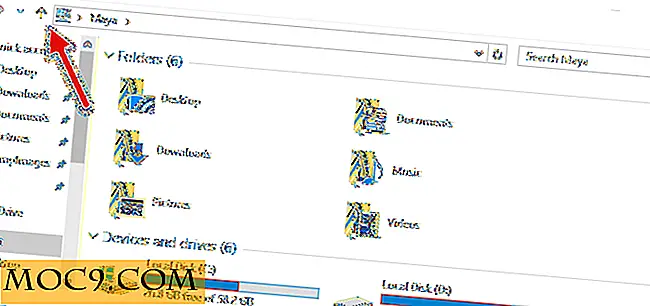כיצד להעביר יישומי אנדרואיד לטלפון חדש
אחד הדברים הכי מתסכל על המעבר לטלפון חדש הוא שאתה מאבד כל כך הרבה פרטים עדינים של הנתונים הכלולים בתוך היישומים שלך. הסטים עבור שגרות האימון שלך, רשימת ההשמעה שלך בפודקאסט, ואפילו את מפות השמירה שלך במפות Google. כן, עדיין יש לך גישה לאפליקציות שנרכשו בחנות Play, אך כיצד אתה מעביר אפליקציות עם כל הנתונים שלהן ללא פגע?
תכונת הגיבוי של Android אינה מושלמת
ראשית, עלינו להוציא אותו מהאופן שבו הגיבוי המשולב של Android משתפר בגיבוי נתוני האפליקציה בפועל, אך הוא אינו מושלם. אתה מכוסה כשמדובר ב- Gmail, אנשי הקשר, Drive וכל שאר האפליקציות של Google, מפני שהנתונים שלך מאוחסנים בענן, אך עליך לבדוק שוב אם הוא שומר נתונים מאפליקציות של צד שלישי.
לשם כך, תחילה עליך לוודא ש- "Backup and reset" מופעל. עבור אל "הגדרות -> גיבוי ואפס", ולאחר מכן ודא כי "גיבוי הנתונים שלי" מופעל וכי הוא שומר לחשבון Gmail הרלוונטי.

מאז אנדרואיד Marshmallow, היה תכונה overlooked במידה רבה בשם "ניהול הגיבוי שלי" אשר מראה לך אילו יישומים יש נתונים מגובים שלהם עם גיבוי & אפס. עבור אל אפליקציית Google Drive, גש להגדרות שלה על ידי הקשה על סמל תפריט המבורגר בפינה הימנית העליונה ולאחר מכן על הגדרות.

כאן, רוב הטלפונים שבהם פועל Android מגרסה 6.0 ואילך צריכים לראות את האפשרות 'נהל גיבוי' המופיעה תחת 'גיבוי ואיפוס'. (אם אין לך אפשרות זו, גלול מטה אל הכותרת הבאה, שכן פירוש הדבר שאינך יכול להשתמש תכונה זו ו- Google אינה מגבה את נתוני האפליקציה שלך.)
במסך "נהל גיבוי" תראה רשימה של כל היישומים המגובים ב- Google Drive ואת כמות הנתונים המגובים מכל אחד מהם.
לכן, אם תעבור לטלפון Android חדש, תוכל להיות סמוך ובטוח שכל מה שרשום כאן ישוחזר לחלוטין כאשר תיכנס לחשבון שלך ותבחר באפשרות "שחזר" במהלך ההגדרה.
אפליקציות אישיות
אם האפליקציה שלך אינה נמצאת ברשימה 'נהל גיבוי' או אם אין לך גישה לרשימה מלכתחילה, עליך לחפש דרכים חלופיות לגיבוי נתוני האפליקציה שלך ל- Android. למרבה המזל, רוב היישומים יש תכונות גיבוי משלהם.
Chrome - סימניות, סיסמאות וכו '
כדי לוודא ש- Chrome ישחזר את כל הנתונים במכשיר החדש שלך, תחילה עליך להיכנס ל- Chrome במכשיר שמכיל את ההגדרות הרצויות. כדי לעשות זאת, עבור אל ההגדרות של Chrome ולחץ על 'היכנס ל- Chrome'. תוכל אפילו לעשות זאת במחשב.

לאחר מכן, כשאתה פותח את Chrome בטלפון Android החדש שלך, עבור אל 'הגדרות' ו'כניסה 'שוב כדי להעתיק את כל הסימניות, הסיסמאות ונתונים אחרים שלך.
WhatsApp ויישומים אחרים של צד שלישי
כמעט כל אפליקציה שוות ערך למלח שלה יש תכונה גיבוי בהגדרות שלה, אשר בדרך כלל מאפשר לך לגבות את הנתונים שלה כקובץ על כרטיס SD או ב- Google Drive.
ב WhatsApp, למשל, ללכת WhatsApp של "הגדרות -> צ 'אטים -> צ' אט גיבוי" כדי לבחור איך באופן קבוע אתה רוצה את ההודעות שנשמרו ב- Google Drive.

שיטה זו שימושית אם יש רק כמה יישומים מעבר לאלה של Google אתה רוצה לגבות נתונים מ. זה גם שימושי, כי אתה יכול לשחזר את הנתונים מתי שתרצה, לא רק כאשר אתה הראשון להגדיר את הטלפון החדש שלך (מגבלה של השיטה של Google).
סיכום
אלה הם חלק מהאמצעים הטובים ביותר להעברת אפליקציות Android (עם כל הנתונים שלהם) אל מכשיר חדש. מעבר לכך, היישומים הטובים ביותר לגיבוי נתוני האפליקציות שלך ב- Android הם הליום וגיבוי טיטניום.

הבעיה עם שני אלה היא כי הליום לא עודכנה בזמן והוא לא אמין כמו שזה היה פעם, ואילו טיטניום דורש טלפון מושרשת לשחזר את הנתונים שלך. ובכל זאת, הם יכולים להיות שווה זריקה!
מאמר זה פורסם לראשונה ביוני 2012 והוא עודכן ביוני 2018.